今天所学习到的内容有:
1.合并形状
2.编辑顶点
3.形状的实际应用
——————————————————————————————————
1.合并形状
当然,今天的学习内容也十分通俗易懂,上手迅速 , 叫作:合并形状 。简单来讲,
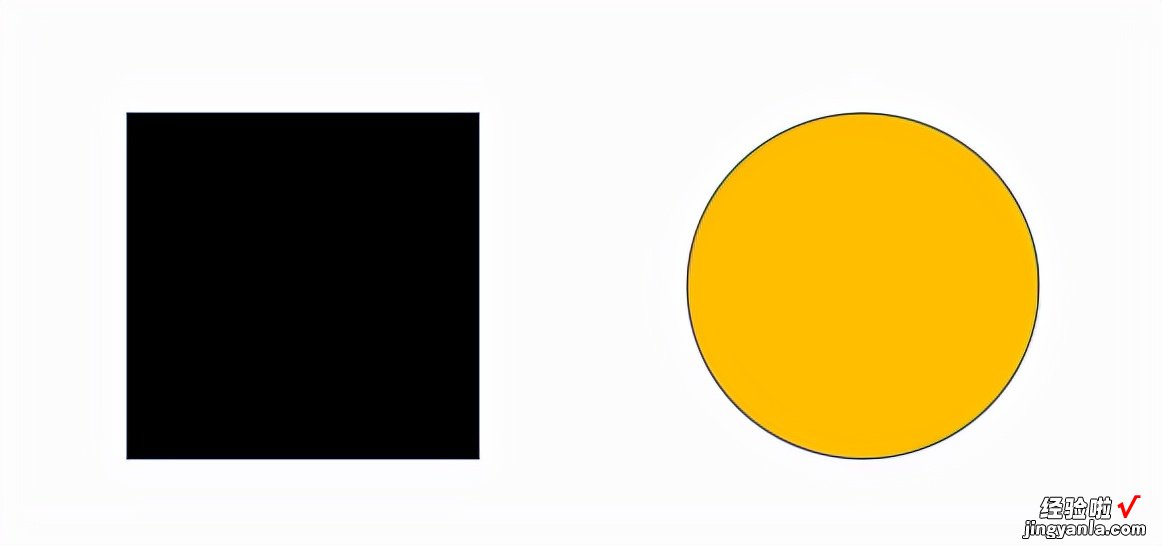
就是将两个或多个不同的形状组合成一个新的形状 。例如:将一个圆形和正方形组
【少年派PPT05 核心技能:合并形状与形状应用】
合,得到以下形状 。
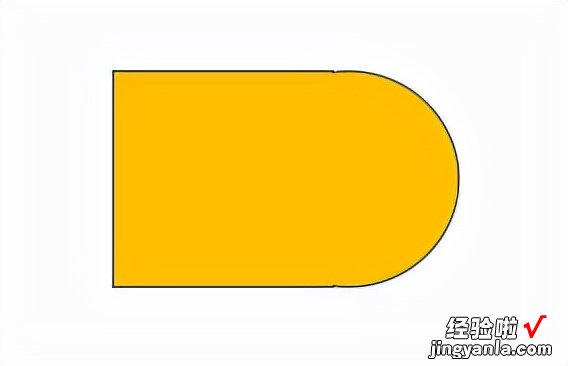
当然 , 除了结合合并外还有多种合并形式,分别是:组合、拆分、相交、剪除
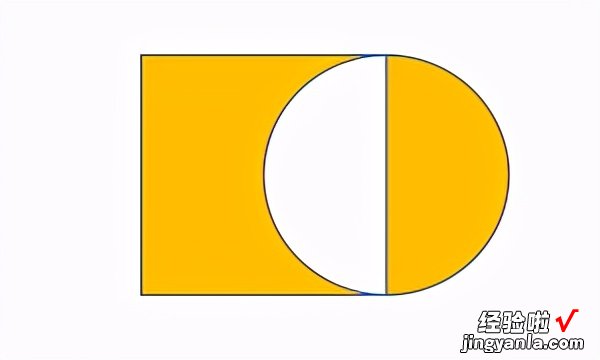
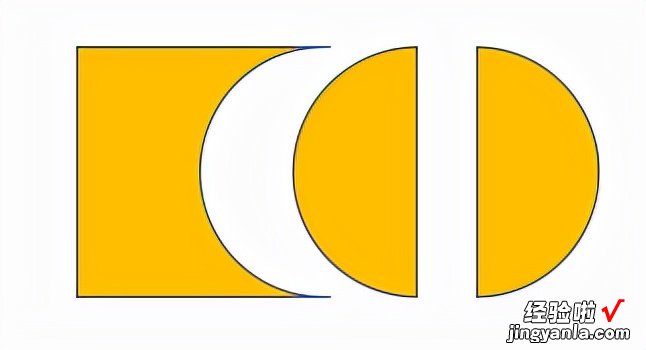
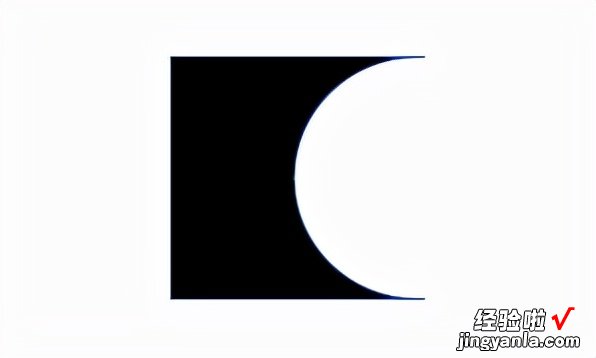
这样的操作是为了设计出不一样的形状格式,来为自己的设计而服务 。
————————————————————————————————————————
那么如何操作呢?
第一步:框选想要合并形状的两个或多个形状,组合到一起
第二步:上方工具栏—绘图工具—格式—合并形状
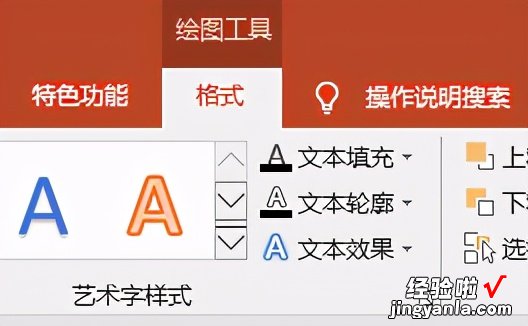
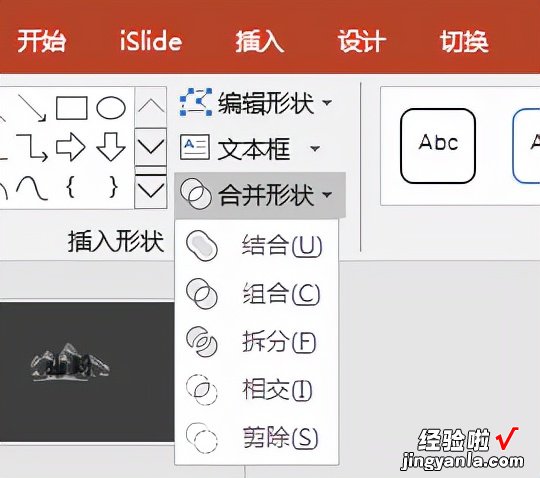
第三步:调整形状
2.编辑顶点
刚刚学习的合并形状是由两个或多个形状平和或组成另外一个新的形状,编辑顶点
就是改变图形性质:将正方形拖拽成三角形,改变图形性质 。
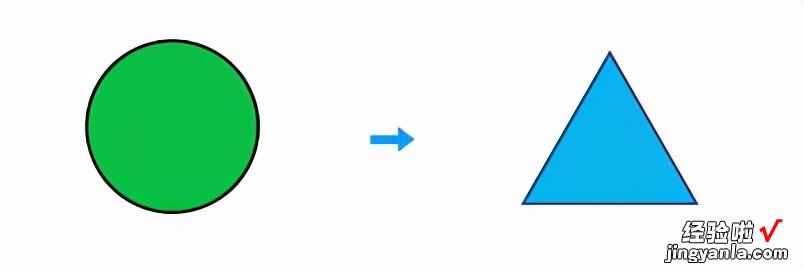
同样 , 上操作:
第一步:选择图形—右键菜单编辑顶点
第二步:增加/减少顶点
第三步:拖拽想要的图形
这样的话 , 在设计图案、图形的过程中,如若遇到系统默认图形没有自己想要的模
板时,就可以使用编辑顶点来进行拖拽设计 , 以达到想要的效果和目的 。
3.形状的实际应用
(1)作为修饰性元素
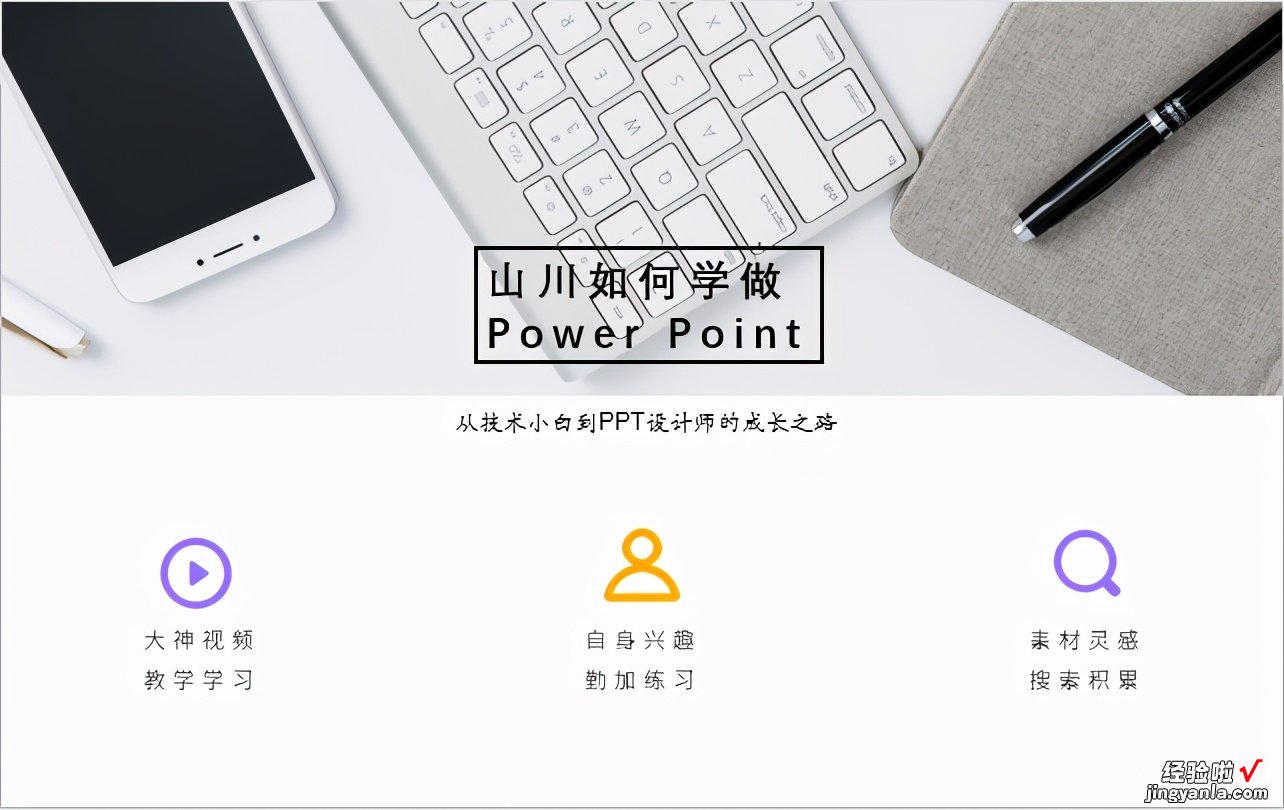
利用单个或多个形状元素,组合成上示PPT背景模板,来对设计的PPT进行装饰 。
(2)强化表达

将较为枯燥的文字 , 采用形状修饰的办法强化其表达方式,让观众更加直观地看到
文字重点,以达到作者目的及效果 。
那么本期的学习到此结束 , 想要学习PPT的同学可以跟随我的脚步,练习起来!
让我们共同进步,勇攀高峰!
